
Πίνακας περιεχομένων:
- Συγγραφέας John Day [email protected].
- Public 2024-01-30 08:37.
- Τελευταία τροποποίηση 2025-01-23 14:39.

Θέλατε ποτέ να μοιραστείτε μουσική ή βίντεο με τους φίλους σας ενώ δεν υπάρχει ή αργή πρόσβαση στο διαδίκτυο; Μπορείτε να χρησιμοποιήσετε Bluetooth ή NFC, αλλά εδώ έρχεται μια άλλη λύση, η ArOZ Online, μια πηγή ανοίγματος απλή στη χρήση και εγκατάσταση πλατφόρμας ιστού για ροή βίντεο και μουσικής σε οποιαδήποτε κινητή συσκευή. Το έγραψα αυτό για σχεδόν δύο εβδομάδες και τώρα είναι η ώρα να δημοσιεύσω αυτό το καταπληκτικό σύστημα.
- ΔΕΝ ΧΡΕΙΑΖΕΤΑΙ ΒΑΣΗ ΒΑΣΩΝ
- ΜΠΟΡΕΙ ΝΑ ΤΡΕΧΕΙ OFFLINE
- ΥΠΟΣΤΗΡΙΞΗ ΑΡΧΕΙΟΥ ΠΟΛΛΑΓΛΩΣΣΩΝ
Τι είναι το ArOZ
Το ArOZ είναι η σύντομη μορφή του "Autolinked Real-time Operator Zipped System", το οποίο είναι ένα σύστημα που μοιάζει με τεχνητή νοημοσύνη και με βοηθά να παρακολουθώ τον διακομιστή μου και να εκτελέσω απλή εργασία διόρθωσης εάν κάτι πάει στραβά. Ωστόσο, όταν αυτό το έργο ήταν σε εξέλιξη, κάτι πήγε στραβά και έγινε ένα χαριτωμένο κατοικίδιο επιφάνειας εργασίας που μπορεί να μιλήσει και να αλληλεπιδράσει με τον χρήστη. Και το σύστημα "ArOZ Online" ήταν ένα υποπροϊόν του κύριου συστήματος ArOZ καθώς η ροή πολυμέσων με C#, την οποία χρησιμοποιώ για τη δημιουργία του συστήματος ArOZ, ήταν μια πολύ επίπονη δουλειά.
Βήμα 1: Διασύνδεση και πώς λειτουργεί
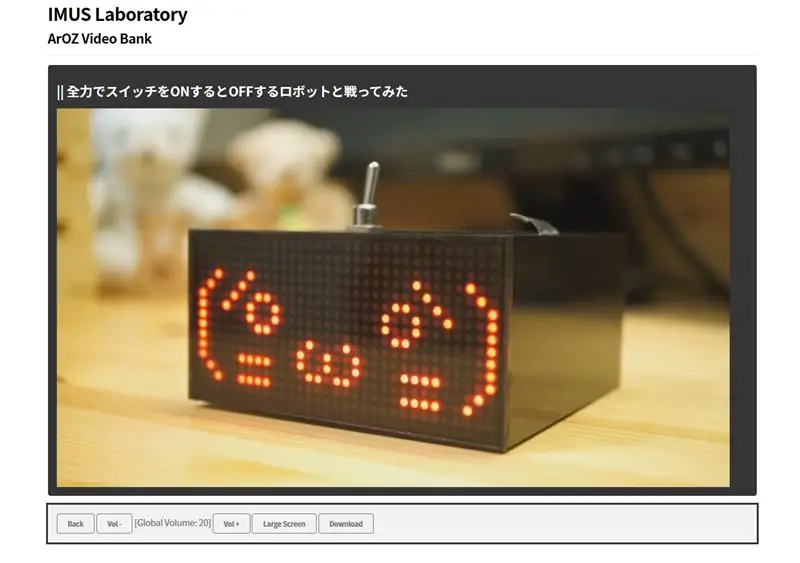

Όπως φαίνεται στο βίντεο, το οποίο ήταν μια έκδοση ανάπτυξης Alpha, μπορείτε απλά να εισέλθετε στο σύστημα με ένα url, να μπείτε στην καρτέλα που θέλετε να παίξετε, να επιλέξετε τη μουσική και να τελειώσετε! Μεταφέρετε βίντεο από το raspberry pi σας χωρίς να απαιτείται βάση δεδομένων!
Εάν δεν έχετε ρυθμίσει τον διακομιστή ιστού raspberry pi και δεν τον έχετε ορίσει ως σημείο πρόσβασης Wifi, ρίξτε μια ματιά στον παρακάτω σύνδεσμο:
Φροντιστήριο
Βήμα 2: Διεπαφή για κινητά και υπολογιστές
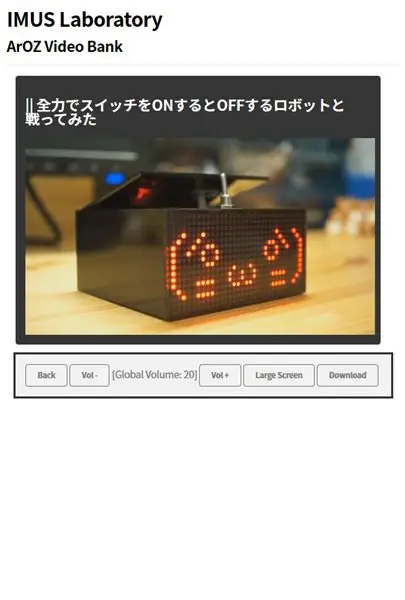
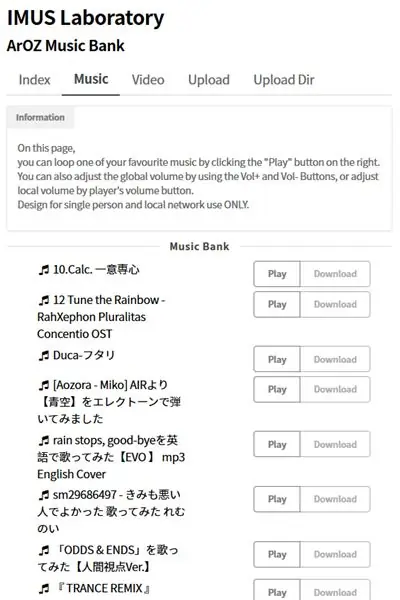

Χρησιμοποιώντας javascript και css, η διεπαφή για πρόσβαση σε κινητά και πρόσβαση σε υπολογιστή θα εμφανιστεί ελαφρώς διαφορετική.
Βήμα 3: Εγκατάσταση
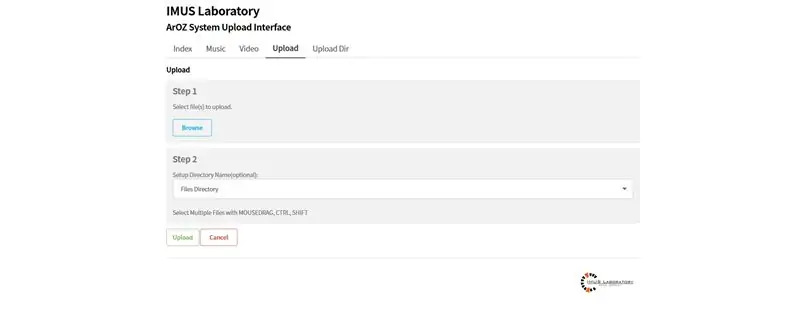
- Κατεβάστε το zip αρχείο ArOZ Online
- Αποσυμπιέστε το στον ριζικό φάκελο του διακομιστή ιστού σας
- Εισαγάγετε τη διεύθυνση IP του διακομιστή σας στο πρόγραμμα περιήγησης ιστού για πρόσβαση στο σύστημα
- Ανεβάστε τη μουσική σας μέσω της καρτέλας "Μεταφόρτωση" στη δεξιά πλευρά του μενού
- Επιλέξτε τα αρχεία και τον φάκελο προορισμού για μεταφόρτωση (Τράπεζα μουσικής / Τράπεζα βίντεο)
- Ανανεώστε και η μουσική ή το βίντεό σας είναι έτοιμα για ροή ή λήψη.
Βήμα 4: Συμβουλές κατά την εκτέλεση εκτός σύνδεσης
Όταν μεταφέρετε το σύστημά σας για, όπως το κάμπινγκ, δεν υπάρχει πρόσβαση στο διαδίκτυο για να πάρει το σύστημα το css από τον εξωτερικό ιστότοπο. Επομένως, εάν θέλετε να αποκτήσετε το raspberry pi εκτός σύνδεσης, να τροφοδοτείται με μπαταρία και να μοιράζεστε βίντεο και μουσικές κατά τη διάρκεια του κάμπινγκ ή του ταξιδιού, πρέπει να κατεβάσετε το css και να το τοποθετήσετε μέσα στον βασικό φάκελο του διακομιστή ιστού σας. Το css που χρησιμοποιώ στο ArOZ System ήταν "TOCAS UI", μπορείτε να το ελέγξετε με τον ακόλουθο σύνδεσμο:
Βήμα 5: Εργαστήριο IMUS

Το "ArOZ Online" ήταν μέρος του συστήματος ArOZ που βρίσκεται ακόμη σε εξέλιξη. Maybeσως υπάρξει περαιτέρω ενημέρωση αυτού του συστήματος στο μέλλον. Έτσι, η ενημέρωση αυτού του συστήματος θα πρέπει να κυκλοφορήσει αργότερα με το ArOZ Desktop Pet System αργότερα. Εάν αντιμετωπίζετε δυσκολίες ή προβλήματα κατά την εκτέλεση αυτού στον διακομιστή ιστού raspberry pi, μη διστάσετε να σχολιάσετε παρακάτω. Θα προσπαθήσω με κάθε τρόπο να λύσω το πρόβλημά σας μόλις αυτό σχετίζεται με το διαδικτυακό σύστημα ArOZ.
Προσοχή ότι αυτό το σύστημα έχει σχεδιαστεί ΜΟΝΟ για τοπικό δίκτυο. Δεν συνιστώ να εκτελείται σε δημόσιο τομέα ή διακομιστή ιστού στον οποίο όλοι οι χρήστες στο Διαδίκτυο έχουν πρόσβαση. Ενδέχεται να προσθέσω ένα σύστημα σύνδεσης στη σελίδα μεταφόρτωσης αργότερα.
Σύστημα που αναπτύχθηκε από το IMUS Laboratory, μόνο για μη εμπορική και προσωπική χρήση.
Σελίδα εργαστηρίου IMUS στο Facebook
Συνιστάται:
Ρύθμιση του Raspberry Pi για διακομιστή μεσολάβησης: 6 βήματα

Ρύθμιση του Raspberry Pi για διακομιστή μεσολάβησης: Εάν θέλετε το Raspberry Pi να έχει πρόσβαση στο διαδίκτυο μέσω διακομιστή μεσολάβησης, θα πρέπει να ρυθμίσετε τις παραμέτρους του Pi σας ώστε να χρησιμοποιεί τον διακομιστή προτού μπορέσετε να έχετε πρόσβαση στο διαδίκτυο. Υπάρχουν δύο μέθοδοι με τις οποίες μπορείτε να ρυθμίσετε διακομιστή μεσολάβησης. Ωστόσο, στο πρώτο μ
Ασφαλής σύνδεση SSH / SCP από Raspberry Pi σε διακομιστή Cloud για αντίγραφα ασφαλείας και ενημερώσεις: 3 βήματα

Ασφαλής σύνδεση SSH / SCP από Raspberry Pi σε διακομιστή Cloud για αντίγραφα ασφαλείας και ενημερώσεις: Ο σκοπός αυτού του εκπαιδευτικού είναι να σας δείξει πώς να συνδέεστε αυτόματα και με ασφάλεια από το Raspberry Pi σε έναν απομακρυσμένο διακομιστή cloud (και αντίστροφα) για να πραγματοποιήσετε δημιουργία αντιγράφων ασφαλείας και ενημερώσεις κλπ. Για να το κάνετε αυτό, χρησιμοποιείτε ζεύγη κλειδιών SSH τα οποία εμφανίζονται
Διαχειριστής διακομιστή / Πίνακας webhosting για Raspberry Pi (Ajenti): 5 βήματα

Server Admin / Webhosting Panel for Raspberry Pi (Ajenti): Γεια σας και καλώς ήρθατε στο πρώτο μου Instructable. Αυτός ο οδηγός αφορά την εγκατάσταση του Ajenti σε ένα Raspberry pi. Αλλά αυτός ο οδηγός μπορεί επίσης να χρησιμοποιηθεί για την εγκατάσταση του ajenti σε οποιοδήποτε λειτουργικό σύστημα βασίζεται σε debian. Τι είναι το Ajenti; Το Ajenti είναι ένας πίνακας διαχειριστή διακομιστή ανοιχτού κώδικα που
Ενίσχυση των υπηρεσιών SSL στον διακομιστή ιστού σας (Apache/ Linux): 3 βήματα

Ενίσχυση των υπηρεσιών SSL στον διακομιστή ιστού σας (Apache/ Linux): Αυτό είναι ένα πολύ σύντομο σεμινάριο που αφορά μια πτυχή της κυβερνοασφάλειας - τη δύναμη της υπηρεσίας ssl στον διακομιστή ιστού σας. Το παρασκήνιο είναι ότι οι υπηρεσίες ssl στον ιστότοπό σας χρησιμοποιούνται για να διασφαλιστεί ότι κανείς δεν μπορεί να χακάρει δεδομένα που διαβιβάζονται
Πώς να ξεπεράσετε την ασφάλεια των περισσοτέρων διακομιστών αποκλεισμού ιστού διακομιστή: 3 βήματα

Πώς να ξεπεράσετε την ασφάλεια των περισσοτέρων διακομιστών αποκλεισμού ιστού διακομιστή: Αυτό είναι το πρώτο μου διδακτικό, οπότε αντέξτε με: Εντάξει θα σας πω πώς να ξεφύγετε από τους αποκλειστές ιστού που έχω δει να χρησιμοποιούνται στα σχολεία. Το μόνο που χρειάζεστε είναι μια μονάδα flash και μερικές λήψεις λογισμικού
